Supprimer la corbeille Windows de votre bureau
Aussi utile que puisse être la corbeille de Microsoft Windows, si tu es comme moi… (Désolé, cela ne voulait effrayer personne) c'est une de ces «choses» qui est rarement utilisée si «jamais». Plutôt que ignorer il, voici un simple "How-To" étape par étape le supprimer de votre bureau.
Remarque: Avant de commencer, je hautement recommandé toi PREMIER désactiver le Corbeille. Cliquez sur Ici pour lire l'article étape par étape.
1. Commencez par en cliquant le Début dans le coin inférieur gauche de votre bureau.

2. Cliquez sur Courir depuis le menu Démarrer
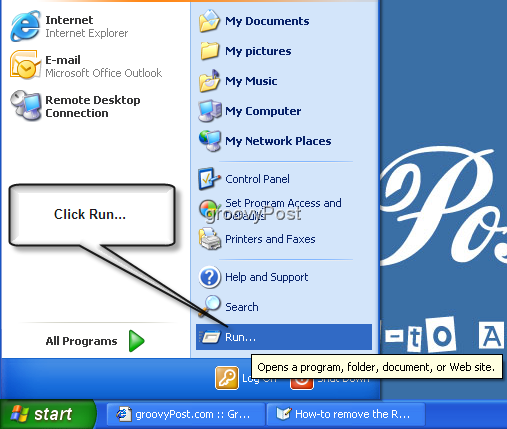
3. Cliquez sur dans le boîte blanche et Type: gpedit.msc ensuite Cliquez sur D'ACCORD.
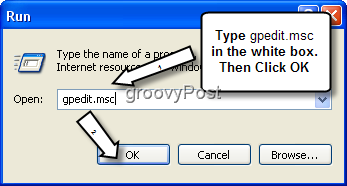
Bienvenue dans la fenêtre de stratégie de groupe!
4. Cliquez sur le signe plus pour développer Configuration utilisateur. Sous Configuration utilisateur développer Modèles d'administration. Ensuite, sous Modèles d'administration, Cliquez sur Bureau.
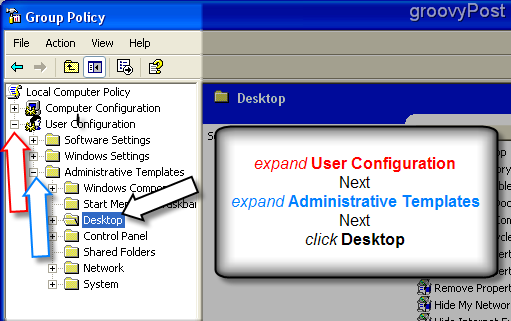
5. Sur le côté droit de la fenêtre Stratégie de groupe, le Bureau le sous-menu apparaîtra. Clic-droit sur l'option Supprimer l'icône de la corbeille du bureau. ensuite click gauche Propriétés.
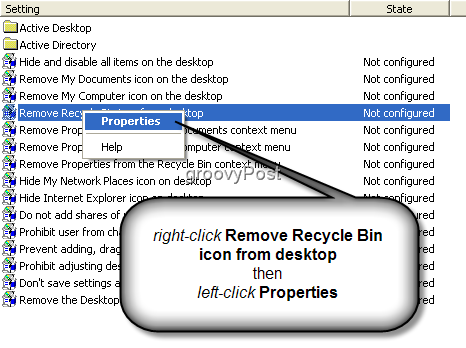
6. Une nouvelle fenêtre va maintenant s'ouvrir, intitulée Supprimer l'icône de la corbeille des propriétés du bureau. Cliquez sur pour sélectionner Activée option. alors Cliquez sur D'accord pour finir.
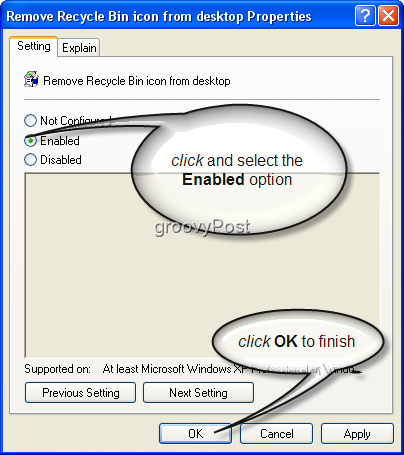
Terminé! La corbeille est maintenant supprimée de votre bureau, et votre bureau est bien plus propre! Remarque: Si après avoir terminé ces étapes, vous voyez toujours la Corbeille sur votre bureau, cliquez avec le bouton gauche sur une zone vide de votre écran et presse F5 pour rafraîchir votre bureau et la corbeille devrait avoir disparu.
Contexte - Que diable était cette «chose de stratégie de groupe ???: Si vous êtes nouveau dans la stratégie de groupe, pensez-y comme rien de plus que tous les paramètres qui configurent votre PC ou votre serveur. Comme le dit Microsoft:
Les paramètres de stratégie de groupe définissent les différentscomposants de l'environnement de bureau de l'utilisateur dont un administrateur système a besoin pour gérer, par exemple, les programmes disponibles pour les utilisateurs, les programmes qui apparaissent sur le bureau de l'utilisateur et les options de Début menu …… bla bla bla….
Essentiellement, les objets de stratégie de groupe ou «GPO» sont des zones spécifiques de votre «ENREGISTREMENT» avec une interface graphique agréable. Ils sont généralement configurés de manière centralisée par les administrateurs Active Directory, alias l'informatique de votre entreprise.
Problèmes possibles: Si vous n'êtes pas en mesure de suivre les étapes 5 et 6(ils sont grisés), et si vous utilisez un PC fourni par l'entreprise, votre Windows XP ou Vista peut déjà avoir une stratégie de groupe (GPO) attribuée par votre responsable informatique. Si tel est le cas, vous ne pourrez pas effectuer ces modifications. Il en va de même si vous n'êtes pas connecté en tant qu'administrateur local.


![Épingler une corbeille entièrement fonctionnelle dans la barre des tâches de Windows 7 [How-To]](/images/microsoft/pin-a-fully-functional-recycle-bin-to-the-windows-7-taskbar-how-to.png)






laissez un commentaire